Lengviausias sprendimas yra įdiegti bet kokius turimus papildinio naujinimus
- Sutaisyti Bandant tai įkelti įvyko klaidaPrijunkite, sukurkite pasikartojantį failą, išjunkite prieštaraujančius papildinius arba iš naujo įdiekite „BetterDiscord“.
- Kūrėjai žino problemą, todėl greitai turėtų būti išleisti atskirų papildinių ir temų pataisymai.
- Skaitykite toliau šį vadovą, kad sužinotumėte, kaip mūsų ekspertai greitai viską ištaisė!
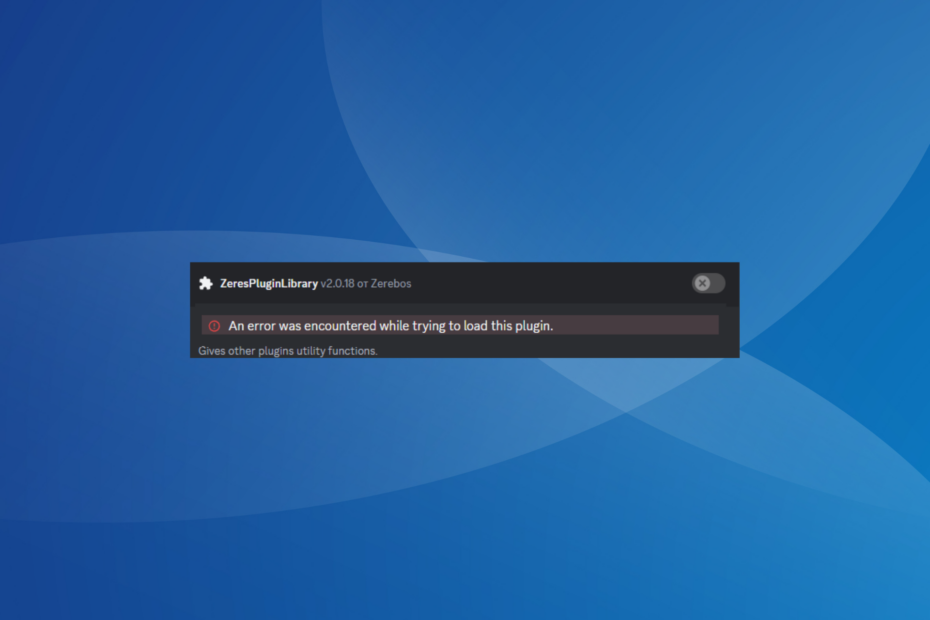
„BetterDiscord“, dar vadinamas „Discord“ tobulinimo projektu, leidžia vartotojams tinkinti „Discord“ programą su papildiniais ir temomis, tačiau daugelis gavo Bandant įkelti šį papildinį įvyko klaida žinutę.
Klaidos pranešimas pasirodė po neseniai atlikto didelio „Discord“ atnaujinimo ir sugadino papildinius bei temas. Nors pats „BetterDiscord“ daugeliu atvejų veikia gerai, įskiepių įkelti nepavyksta.
Ką reiškia klaida bandant įkelti šį papildinį?
Klaida rodo, kad papildinys negali įkelti kartu su „Discord“. Dažniausiai susitinkame Bandant įkelti šį papildinį įvyko klaida su Xenolib biblioteka. Problema kyla dėl šių priežasčių:
Kaip mes testuojame, peržiūrime ir vertiname?
Pastaruosius 6 mėnesius dirbome kurdami naują turinio kūrimo peržiūros sistemą. Naudodami jį vėliau perdarėme daugumą savo straipsnių, kad suteiktume praktinių žinių apie mūsų parengtus vadovus.
Norėdami gauti daugiau informacijos, galite perskaityti kaip mes išbandome, peržiūrime ir vertiname „WindowsReport“..
- Atnaujinimas paveikė papildinius ir temas
- Neteisingi failo leidimai
- Papildinio suderinamumo problema
- Kiti papildiniai prieštarauja paveiktam
- „JavaScript“ kodo problemos
Kaip ištaisyti klaidą, įvyko bandant įkelti šį papildinį?
Prieš pradėdami nuo šiek tiek sudėtingų sprendimų, išbandykite šiuos greitus sprendimus:
- Iš naujo paleiskite įrenginį, kuris rodo klaidą, ir bandykite dar kartą.
- Įdiekite visus laukiančius „BetterDiscord“, „Discord“ ir paveikto papildinio naujinimus. Norėdami rasti „BetterDiscord“ ir papildinius, eikite į „Discord“. Nustatymai > Atnaujinimai skirtuką „BetterDiscord“ > spustelėkite Tikrinti, ar yra atnaujinimų.
- Jei gerai suprantate „JavaScript“, patikrinkite kodą ir patikrinkite, ar nėra klaidų. Tačiau nedarykite jokių pakeitimų, kai nesate tikri dėl pasekmių.
Jei nė vienas neveikia, pereikite prie toliau išvardytų pataisymų.
- Kaip ištaisyti klaidą, įvyko bandant įkelti šį papildinį?
- 1. Iš naujo nustatykite paveiktą papildinį
- 2. Sukurkite paveikto papildinio kopiją
- 3. Išjungti prieštaraujančius papildinius
- 4. Iš naujo įdiekite papildinį
- 5. Iš naujo įdiekite BetterDiscord
1. Iš naujo nustatykite paveiktą papildinį
- Atidarykite „Discord“ programą ir eikite į Nustatymai.
- Eikite į Papildiniai skirtuką apačioje BetterDiscord iš kairiojo skydelio.
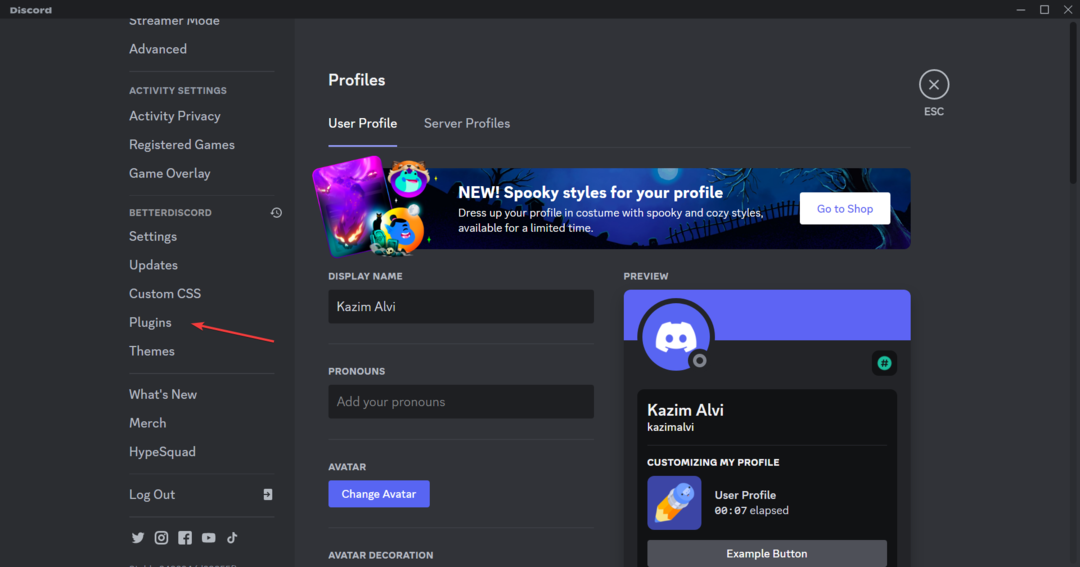
- Spustelėkite Nustatymai piktogramą po paveiktu papildiniu.
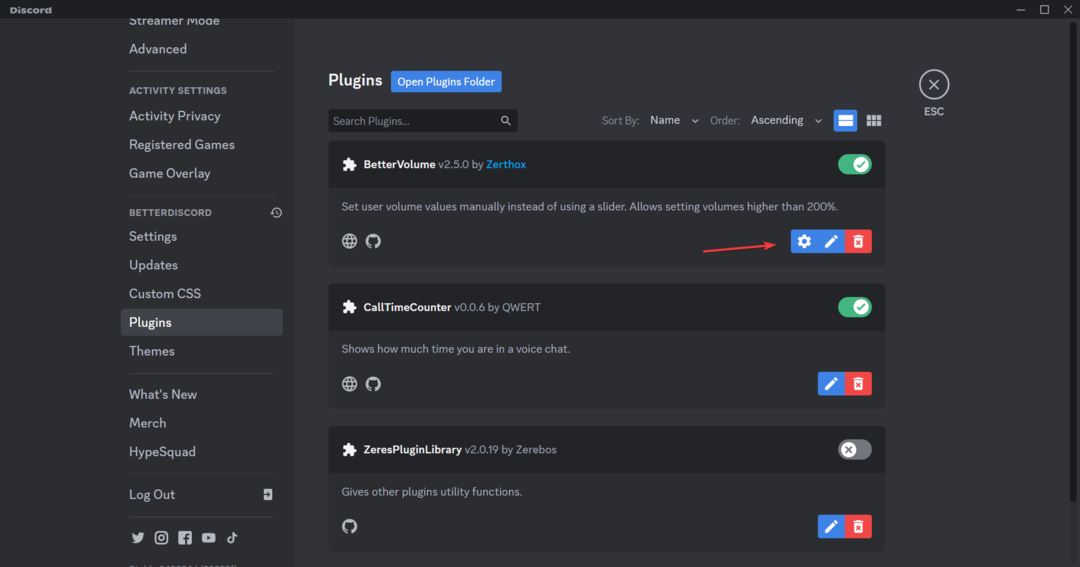
- Spustelėkite Nustatyti iš naujo mygtuką.
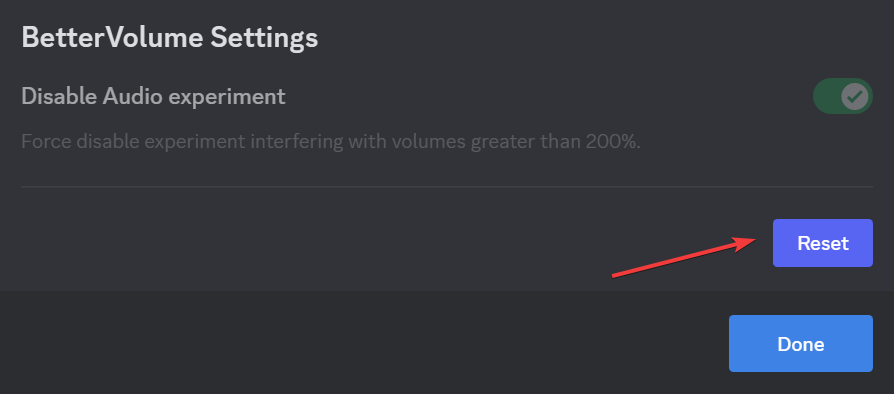
- Galiausiai spustelėkite Gerai pasirodžiusiame patvirtinimo raginime.
- Iš naujo paleiskite „Discord“ ir patikrinkite, ar nėra patobulinimų.
Susidūrus su Bandant įkelti šį papildinį įvyko klaida iš BetterDiscord, galite apsvarstyti galimybę iš naujo nustatyti papildinį. Ši parinktis galima ne visiems papildiniams. Ir jei Nustatymai piktograma yra pilka, įsitikinkite, kad papildinys įjungtas.
Be to, nustatymas iš naujo padeda, jei susidursite Papildinys yra pažeidžiamas ir turėtų būti atnaujintas „Firefox“.
2. Sukurkite paveikto papildinio kopiją
- Atidarykite Discord Nustatymai, eiti į Papildiniai naršymo srityje ir spustelėkite Atidarykite „Plugins“ aplanką mygtuką.
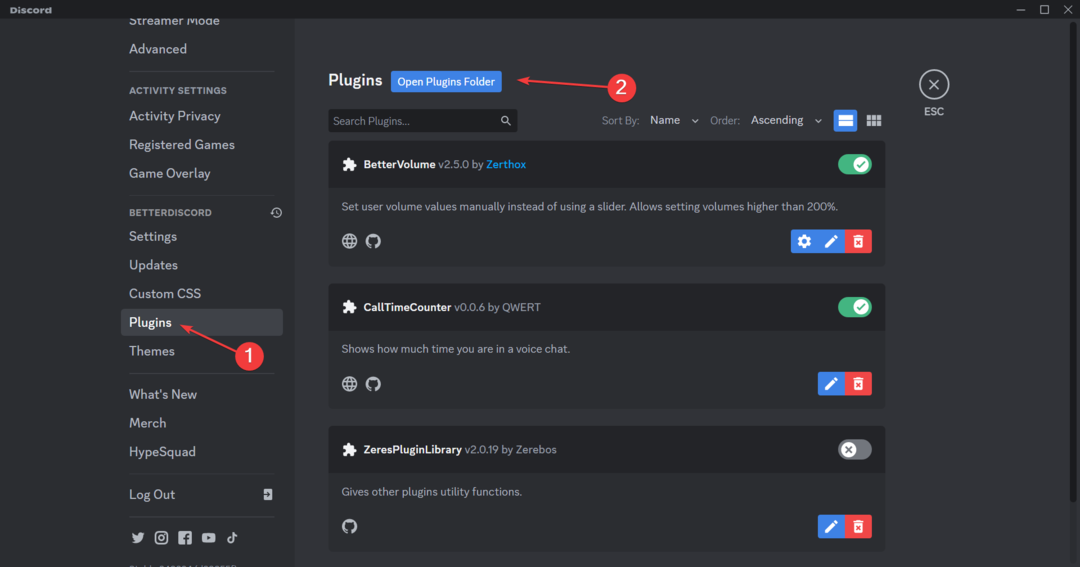
- Viduje Failų naršyklė Atsidariusiame lange pasirinkite atitinkamą papildinį ir paspauskite Ctrl + C sukurti jo kopiją. Įklijuokite jį darbalaukyje arba kitoje vietoje.
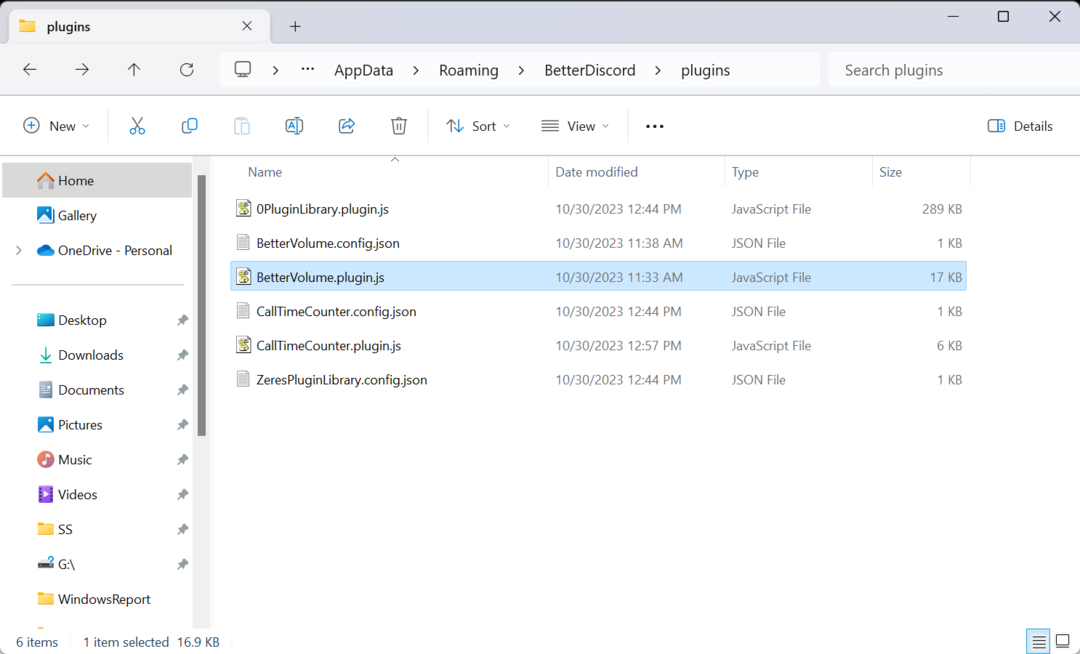
- Dabar pataikyk Ištrinti kad pašalintumėte tą papildinį.
- Galiausiai perkelkite anksčiau sukurtą kopiją į Papildiniai katalogas.
- Iš naujo paleiskite Discord ir patikrinkite, ar viskas dabar veikia.
3. Išjungti prieštaraujančius papildinius
- Paleiskite Nesantaika programą ir atidarykite ją Nustatymai.
- Eiti į Papildiniai iš kairiojo skydelio.
- Dabar išjunkite visų papildinių, išskyrus paveiktą, jungiklį ir patikrinkite, ar viskas veikia.
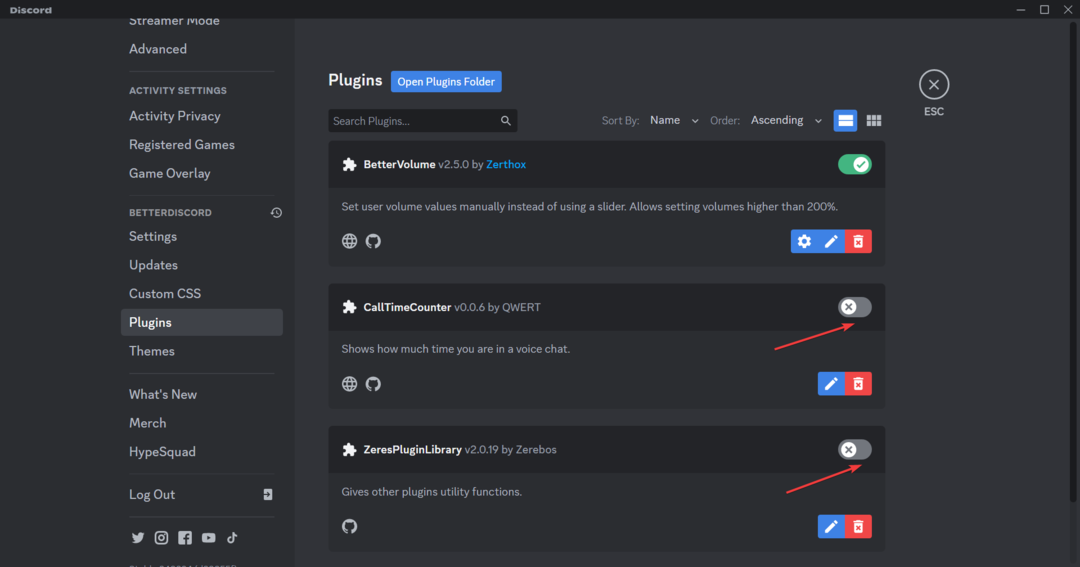
- Jei taip, vienas iš šių konfliktų su šiuo metu įjungtu papildiniu. Taigi, įjunkite juos po vieną ir, kai tik papildinys vėl pradės rodyti klaidą, kaltininkas bus paskutinis įjungtas.
- Dabar galite palikti jį išjungtą arba visiškai pašalinti papildinį.
- Laikina tinklo klaida „Discord“: kaip ją ištaisyti
- Discord Error 1105: kaip ją ištaisyti [2023 m. vadovas]
- „Discord“ nesiunčia patvirtinimo kodo? Gaukite tai per 5 veiksmus
- Esate apribotas discord įvertinimas: kaip tai ištaisyti
4. Iš naujo įdiekite papildinį
- Atidaryk Papildiniai skirtuką apačioje BetterDiscord Discorde Nustatymai.
- Spustelėkite Ištrinti piktogramą po paveiktu papildiniu.
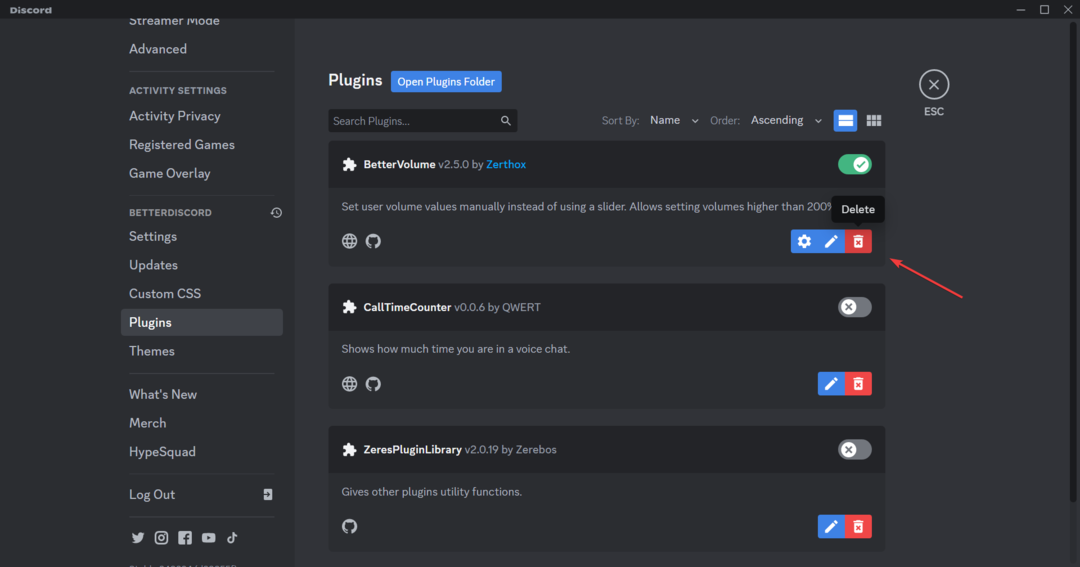
- Dar kartą spustelėkite Ištrinti patvirtinimo ragelyje.
- Baigę eikite į BetterDiscord oficiali svetainė, ieškokite ištrinto papildinio ir atsisiųskite jį dar kartą.
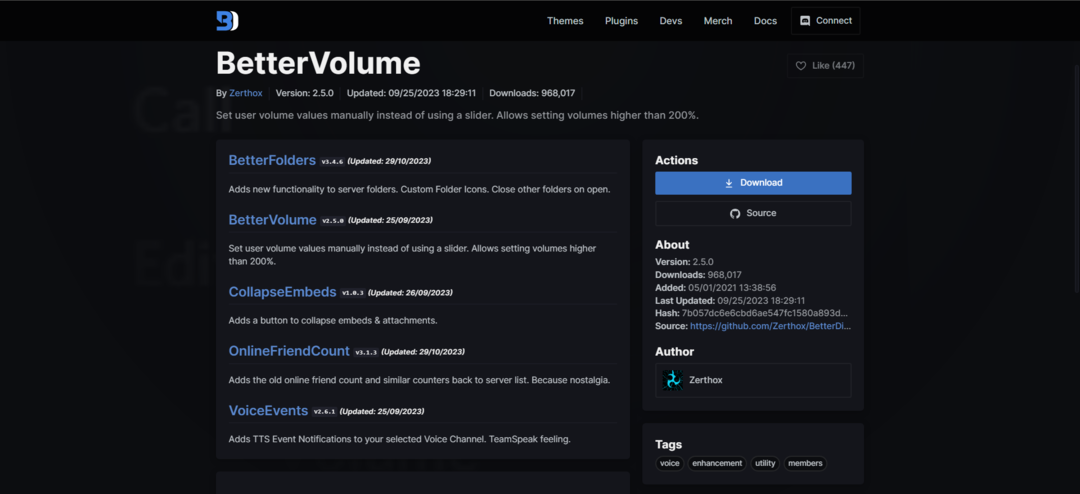
- Dabar perkelkite .plugin.js failą į tam skirtą Papildiniai katalogas.
- Iš naujo paleiskite kompiuterį, paleiskite „Discord“ ir patikrinkite, ar klaidos pranešimas išnyksta.
5. Iš naujo įdiekite BetterDiscord
- Paleiskite diegimo programos sąranką, kurią naudojote anksčiau BetterDiscord.
- Pažymėkite Sutinku su licencijos sutartimi žymimąjį laukelį ir spustelėkite Kitas.
- Pasirinkite Pašalinkite BetterDiscord ir spustelėkite Kitas.
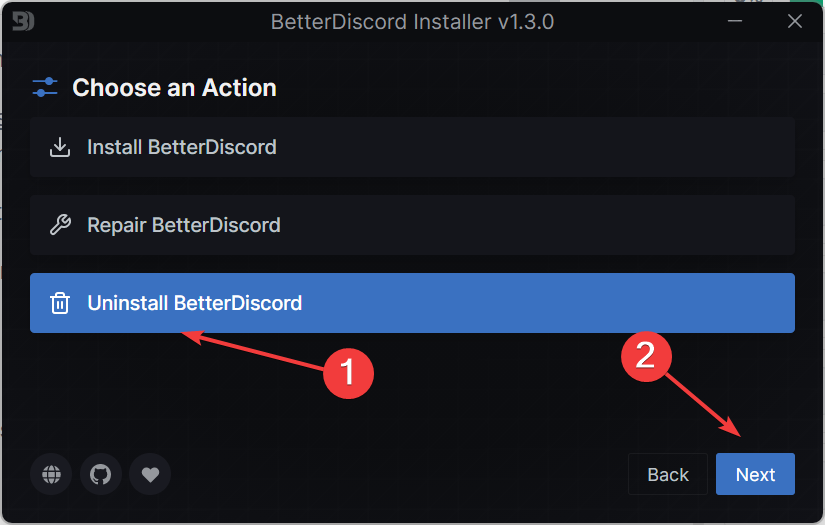
- Pasirinkite „Discord“ versiją, kurią pasirinkote diegimo metu, ir spustelėkite Pašalinkite.
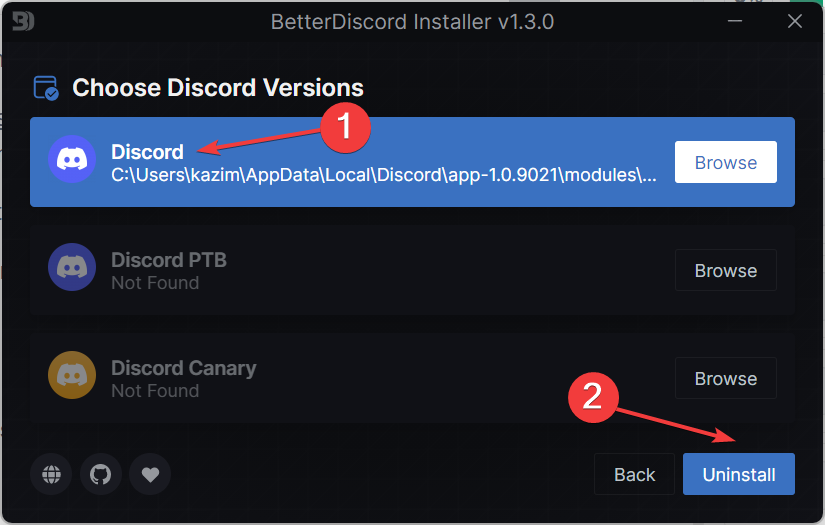
- Galiausiai, eikite į BetterDiscord svetainė, atsisiųskite naujausios versijos sąranką ir iš naujo įdiekite projektą.
Kai niekas kitas nepadeda ištaisyti Bandant įkelti šį papildinį įvyko klaida problema, vienintelė galimybė iš naujo įdiegti BetterDiscord. Be to, kai kuriems vartotojams pavyko iš naujo įdiegti „Discord“!
Be to, pakartotinis pridėjimas visada yra veiksminga trikčių šalinimo priemonė. Tai taip pat padeda, kai matai PDE.pluin sugadins jūsų kompiuterį „Mac“.
Atminkite, kad „BetterDiscord“ pripažino problemą ir galime tikėtis, kad netrukus bus išleistas pataisymas tiek iš jų, tiek iš papildinio kūrėjo pusės. Tačiau iki tol vienas iš šių pataisymų gali būti pašalintas Bandant įkelti šį papildinį įvyko klaida.
Papildinių problemos nėra būdingos „Discord“. Taip pat galite susidurti Papildinys nepalaikomas klaida naršyklėse, tačiau jas lengva ištaisyti.
Jei turite klausimų ar norite pasidalinti su mumis daugiau sprendimų, palikite komentarą žemiau.

![Kaip atsisakyti „Discord“ serverio uždraudimo [paprasti žingsniai]](/f/21def329afbb749179f6fcca60539337.jpg?width=300&height=460)
